CLIP STUDIO PAINTの要望・不具合ボード
最新の障害情報やメンテナンス情報については、こちらのページでご案内しております。
from tainone さん
2018/12/03 02:56:26
|
インストール/動作環境
筆圧の不具合 |
|
|
1時間ほど前に起きた症状で現在も治っておりません。 筆圧を強く描くと画像のようにペンが太くなります。 筆圧を弱く描くと筆圧が感知します。 この症状はすべてのペンで発生します。 今まで筆圧感知されない現象はたまに起きていたのですが大抵はクリスタを再起動すれば治りました。 ですが今回は完全に筆圧感知されないわけではなく、少しでも強く描くと筆圧が感知されなくなります。 こちら側で、 マスクマネージャーのサービスのタブレットサービスプロをオンオフ クリスタの再起動 PCの再起動 クリスタを最新バージョンにアップデート 環境設定からタブレット⇒wintabとtabletPCを切り替え 以上を試しましたがすべてダメでした。 タブレットの型番はDTK-1300です。 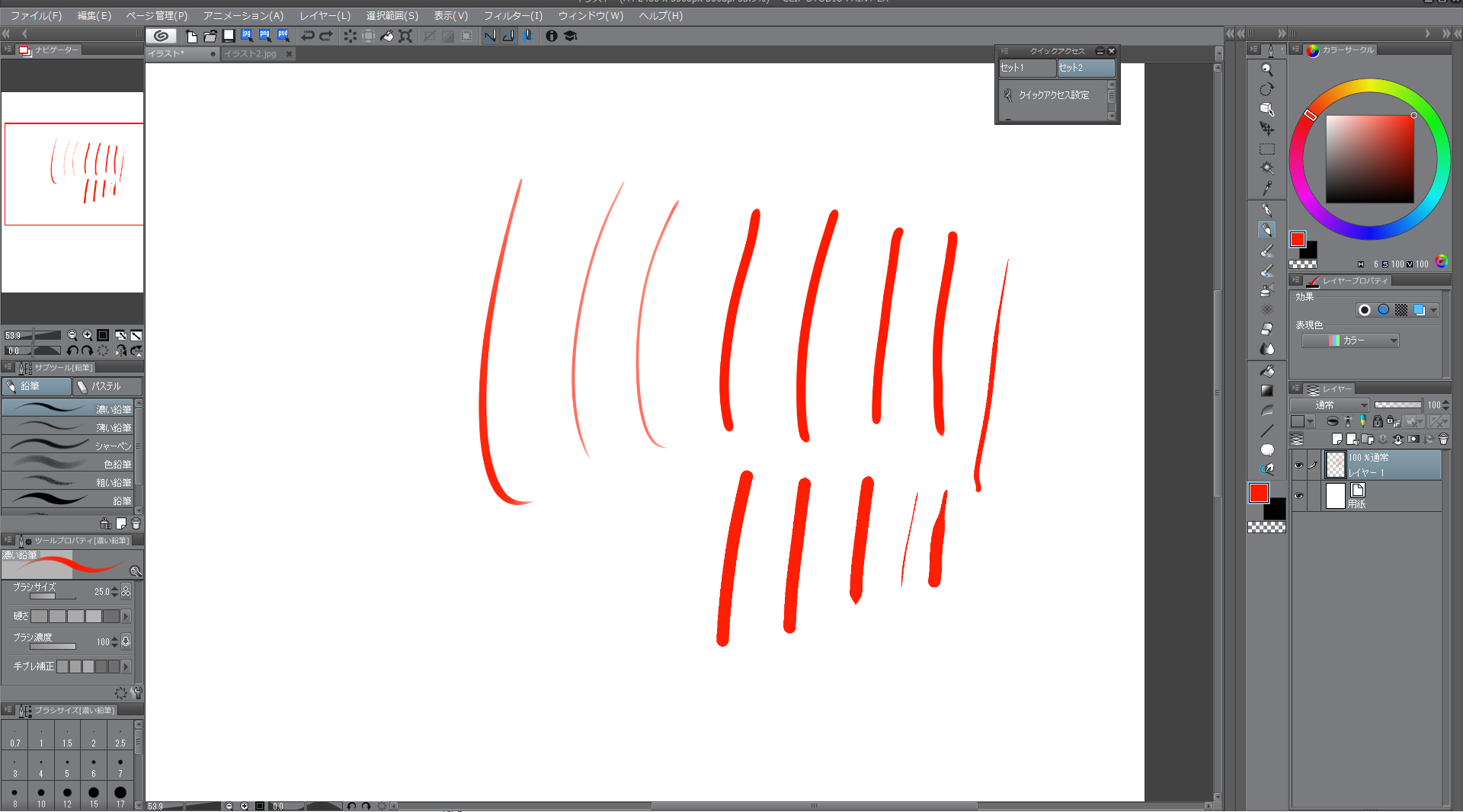 ------------------------------------------------------------ ■バージョン: ※Windowsは、[ヘルプ]メニュー → [バージョン情報]で確認できます。 ※MacOSXは、[CLIP STUDIO PAINT]メニュー → [バージョン情報]で確認できます。 ※iPadは、[CLIP STUDIO PAINT]アイコン → [バージョン情報]で確認できます。 ■グレード DEBUT( ) PRO( ) EX( ○ ) ■OS Windows 7 ( ○ ) Windows 8( ) Windows 8.1( ) Windows 10( ) MacOS X 10.10( ) MacOS X 10.11( ) macOS 10.12( ) macOS 10.13( ) macOS 10.14( ) iOS 11( ) iOS 12( ) その他( ) ------------------------------------------------------------ |
賛成数:0
反対数:0
from
スレ主
tainone
さん
2018/12/04 23:27:17
メールを送っても返信されません。
from
CLIP
サポート担当
さん
2018/12/05 15:03:42
お時間を頂いており、申し訳ありません。
CLIP STUDIO PAINTだけではなく、他社製ソフトでも同様の問題が
発生しているとの事でございますので、メールにて記載いただいて
おりました通り、ペンタブレット側にて問題が生じているものと
思われます。
頂いた内容からご案内できる点としては以下の点となりますので、
改善しないという場合はワコム様へお問い合わせをお願いいたします。
・[プログラムと機能]を拝見すると[ワコム]と[ワコムタブレット]と
表示がございますが、使用されているペンタブレットがDTK-1300のみ
でしたら、CLIP STUDIO PAINT等、起動しているアプリケーションを
すべて終了し、ペンタブレットとパソコンを接続されているUSBケーブル
を取り外したうえで、[プログラムと機能]を拝見すると[ワコム]と
[ワコムタブレット]をアンインストールしてください。
アンインストールが終わりましたら、パソコンを再起動後にこちらの
ページで型番とOSから検索し、表示される検索結果の画面にて、
[6.3.29-6]をダウンロード頂き、USBケーブルを接続した上で、
インストールしてください。
インストールが終わりましたら、CLIP STUDIO PAINTの[環境設定]の
[タブレット]にて[使用するタブレットサービス]を[Wintab]に、
[座標検出モード]にチェックを入れて頂いておりますが、
[座標検出モード]についてはチェックを外して設定した上で、
CLIP STUDIO PAINTを再起動後に動作をご確認下さい。
よろしくお願いいたします。
CLIP STUDIO PAINTだけではなく、他社製ソフトでも同様の問題が
発生しているとの事でございますので、メールにて記載いただいて
おりました通り、ペンタブレット側にて問題が生じているものと
思われます。
頂いた内容からご案内できる点としては以下の点となりますので、
改善しないという場合はワコム様へお問い合わせをお願いいたします。
・[プログラムと機能]を拝見すると[ワコム]と[ワコムタブレット]と
表示がございますが、使用されているペンタブレットがDTK-1300のみ
でしたら、CLIP STUDIO PAINT等、起動しているアプリケーションを
すべて終了し、ペンタブレットとパソコンを接続されているUSBケーブル
を取り外したうえで、[プログラムと機能]を拝見すると[ワコム]と
[ワコムタブレット]をアンインストールしてください。
アンインストールが終わりましたら、パソコンを再起動後にこちらの
ページで型番とOSから検索し、表示される検索結果の画面にて、
[6.3.29-6]をダウンロード頂き、USBケーブルを接続した上で、
インストールしてください。
インストールが終わりましたら、CLIP STUDIO PAINTの[環境設定]の
[タブレット]にて[使用するタブレットサービス]を[Wintab]に、
[座標検出モード]にチェックを入れて頂いておりますが、
[座標検出モード]についてはチェックを外して設定した上で、
CLIP STUDIO PAINTを再起動後に動作をご確認下さい。
よろしくお願いいたします。
from
スレ主
カリグラ
さん
2018/12/06 21:04:01
筆圧検知レベルの調節をしたら治りました。
ありがとうございます!
2019年11月28日に本サービスの投稿受付は終了いたしました。「CLIP STUDIO SUPPORT」をご利用ください。








以下の点についてお知らせ下さい。
・ご使用のパソコンのメーカー名、型番をお知らせください。
・ご使用のパソコンに接続されている周辺機器のメーカー名、型番を
お知らせください。(モニタ含みます)
・[Windowsスタート]を選択し、アプリが表示されている部分で[ワコムタブレット]
にある[ワコムタブレットのプロパティ]を選択し、[入力デバイス]にて[ペン]と
つくものを選択した状態で以下のタブを選択した状態のスクリーンショットを
撮影し、掲載ください。
*[ペン]タブ
*[位置調整]タブ
・デスクトップ画面の何もない所で右クリックして頂き、表示されるメニューで
[画面の解像度]を選択して、表示される画面の内容が確認できるよう
スクリーンショットを撮影し、掲載下さい。
※複数モニタが接続されている場合には画面上部に
「1」「2」というように表示位置が表示されますので、その場合は
「1」「2」という表示をクリックするとモニタごとの内容が表示
れますのでそれぞれ撮影し、掲載ください。
・CLIP STUDIO PAINTを起動し、[ファイル]メニュー→[環境設定]を選択して、
表示される画面左側で[タブレット]を選択した状態の画面のスクリーンショット
を撮影し、掲載下さい。
・[Windowsスタート]→[コントロールパネル]を選択し、表示される画面で
[Windows Update]を選択し、更新するものがない、最新の状態かご確認下さい。
・[Windowsスタート]→[コントロールパネル]を選択し、表示される画面
画面右上の[表示方法]で[大きいアイコン]を選択した後、[電源オプション]を
選択して表示される画面のスクリーンショットを撮影して、掲載いただけますで
しょうか。
・[Windowsスタート]→[コントロールパネル]を選択し、表示される画面にて
[プログラムのアンインストール(プログラムと機能)]を選択して表示される
画面のすべての項目が確認できるよう複数回に分けてスクリーンショットを
取得し、掲載下さい。
※項目が多く一度に撮影ができない場合は複数回に分けて撮影し、
掲載をお願いいたします。
※インストール日とバージョンも確認できるように撮影をお願いします。
もし掲示板への掲載に差し支えがある場合は、以下の宛先に画像を
メール添付してお送りいただけると幸いです。
宛先
・セルシスユーザーサポート
・tech@celsys.co.jp
・「要望・不具合:98825」と記載をお願いいたします。
なお、スクリーンショットの取得手順は以下の通りです。
1.キーボードの[PrintScreen]または[Prt Sc]とキートップに表示されて
いるキーを押します。
2.[Windows スタート]メニューをクリックし、[すべてのプログラム]の
[アクセサリ]から[ペイント]を選択します。
3.[ペイント]というアプリケーションが起動します。
4.[編集]メニューから[貼り付け]を選択します。
5.[PrintScreen]キーを押したときの画面のイメージが貼り付けられます。
6.[ファイル]メニューから[上書き保存]を選択し、デスクトップなど適当な
場所にファイルを保存します。
ファイル形式はJPEGなどを選択してください。
よろしくお願いいたします。